如何在 Instagram 上傳高品質 - 手機和 PC

如果您不希望您的故事、貼文或捲軸在 Instagram 上顯得模糊,那麼您應該知道如何以高品質上傳它們。

iOS 17開發者測試版現已發布,隨後將在 7 月推出公開測試版。發布了多項新功能,其中之一是鎖定螢幕待機。我們在 iPhone 上測試了待機功能,因此您無需這樣做。以下是您需要了解的有關 StandBy 以及如何在 iPhone 上使用和自訂它的所有資訊。
目錄
iPhone 上的待機是什麼
iOS 17 上的待機功能為您的鎖定畫面帶來了數位時鐘。等等,實際上,它會將小部件帶到您的鎖定螢幕上。現在,當您將 iPhone 充電並以橫向模式旋轉時,StandBy 將自動啟動以顯示您選擇和自訂的小工具。
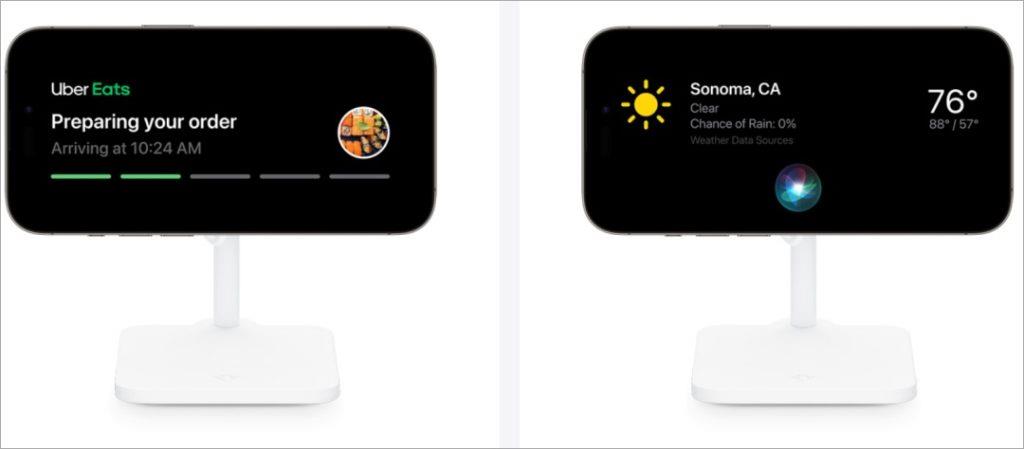
一些例子包括來自送貨服務、天氣等的即時資訊。
注意: iPhone 上無法啟用甚至停用待機功能。此功能已內建於 iOS 17 中,並在您連接充電器並將 iPhone 置於橫向模式時啟動。
必讀:您知道嗎,您現在可以自訂您在撥打電話時在接收方鎖定螢幕上顯示的方式?以下是如何在 iPhone 上快速啟用和自訂聯絡人照片和海報。
在 iPhone 上自訂待機
因此,當您將 iPhone 充電並將其轉為橫向模式時,幾秒鐘之內,待機功能就會自動啟動。如果您擁有不支援 AoD 或始終顯示的舊設備,則待機功能仍然有效。但您必須點擊螢幕才能查看小工具。仍然有用,我們稍後會看到如何使用。
第一次,您將看到“歡迎進入待機”螢幕,其中有一條訊息解釋它是什麼。點選X關閉彈出視窗。
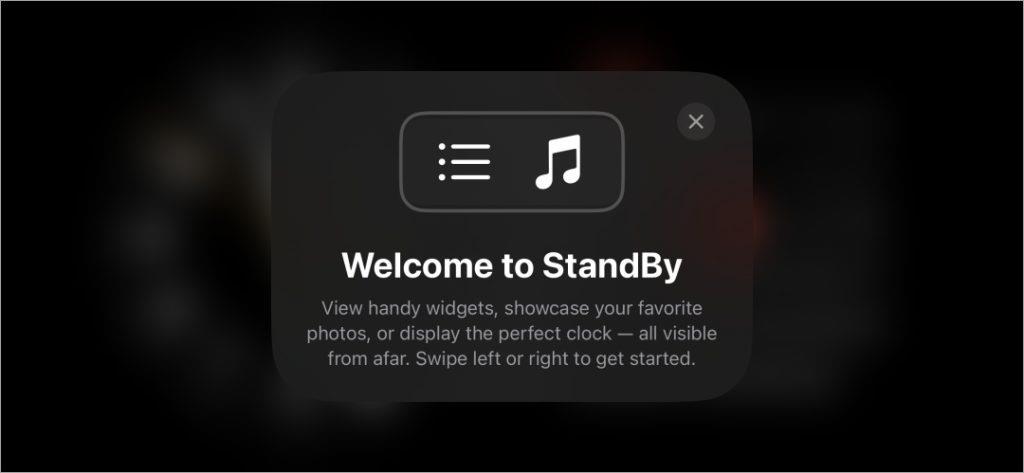
關閉歡迎訊息將自動顯示日曆小工具。旁邊是時鐘小工具。因此,您將獲得兩個小部件或雙窗格佈局。
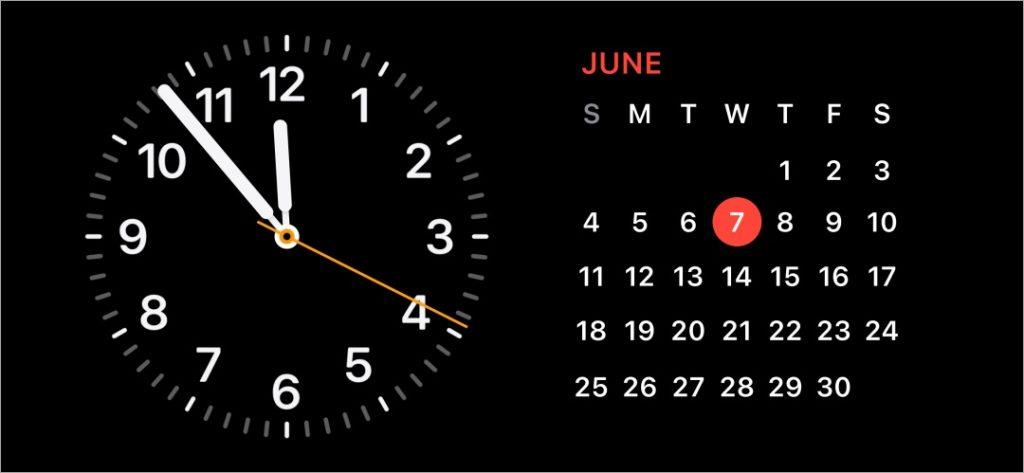
現在,您可以在這兩個窗格上上下滑動以顯示更多小部件,例如待辦事項清單、天氣、不同的時鐘樣式等。這些小部件是互動的,這意味著點擊時鐘圖示將打開相應的應用程序,您可以在其中查看時間或設定計時器。
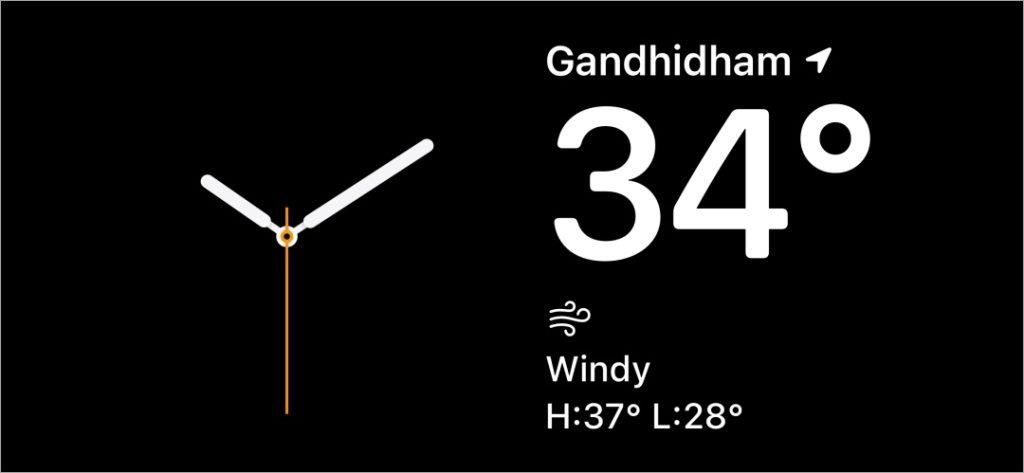
但是等等,您也可以向左滑動以尋找照片小工具。但是,它要求您在圖庫應用程式中擁有一些照片。如果您使用 Google 相簿保存所有照片,但圖庫中沒有任何照片,則它將無法運作並顯示「尋找照片」訊息。此外,您需要先解鎖 iPhone,照片小工具才能運作。
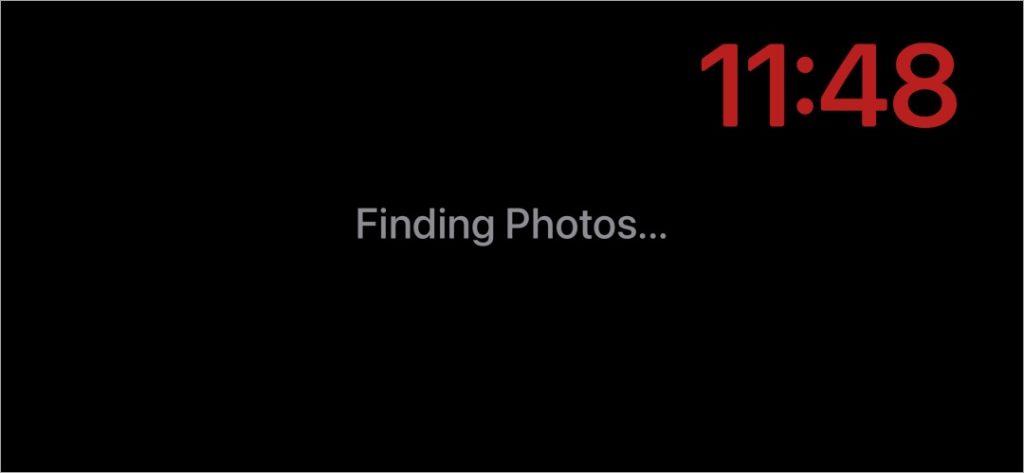
繼續向側面滑動以查找更多時鐘和日曆小部件。
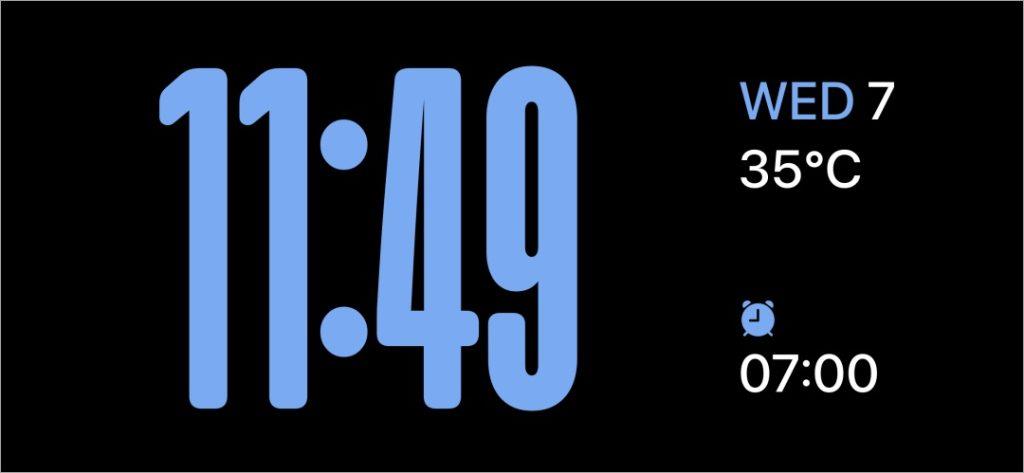
然後再次上下滑動即可查看世界時鐘以及不同的時間和鬧鐘小部件。
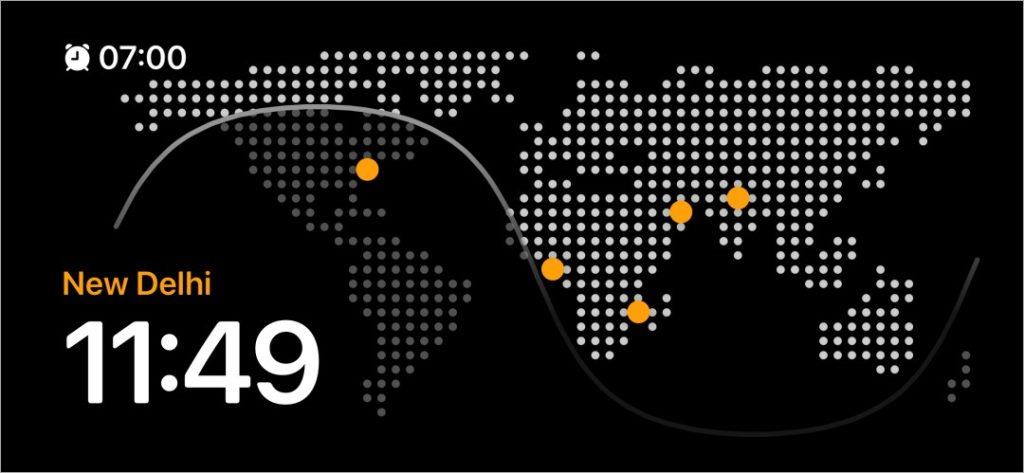
我們建議您花一些時間來熟悉 iPhone 待機模式鎖定畫面上目前可用的所有小工具樣式。
注意: Siri 在待機模式下運作,因此您可以在螢幕鎖定和待機狀態下設定計時器或執行其他雜務。
關閉待機模式
iOS 17 上預設啟用待機功能,但您可以根據需要將其關閉。只需轉到“設定”>“待機”並停用“待機”選項即可。當啟用待機並工作但手機處於低光照條件或環境光時,夜間模式僅以紅色字體顯示小部件中的文字和元素。這樣您的眼睛就不會因為螢幕的藍光而受到傷害。
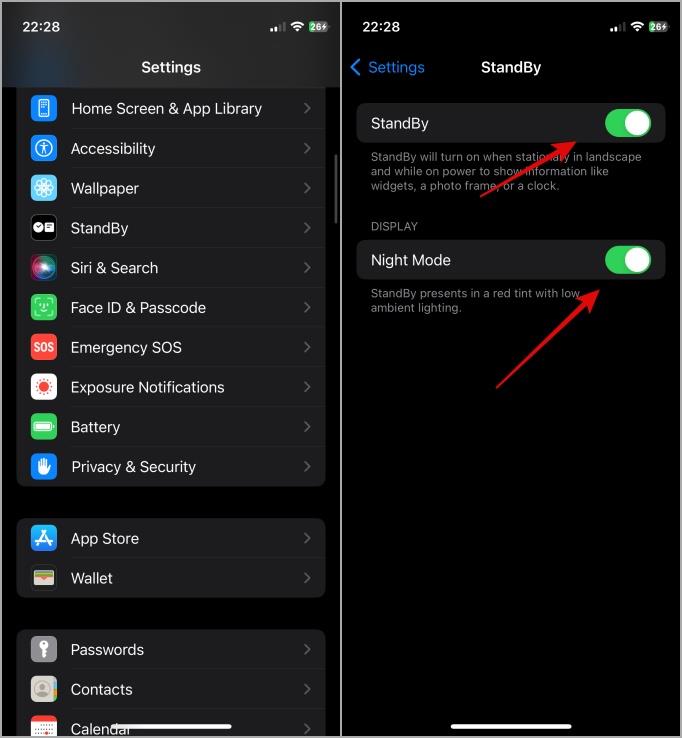
關閉待機模式下的通知
透過新的 iOS 17.2 開發者測試版,用戶現在可以在 iPhone 處於待機模式時停用通知。為此,請前往「設定」>「待機」並關閉「顯示通知」。
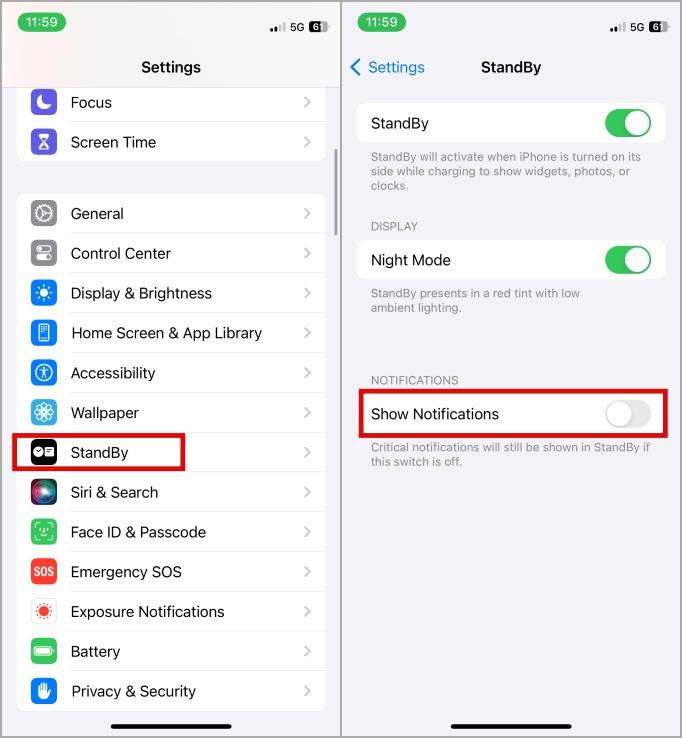
iPhone 鎖定畫面上的待機模式
該功能很新,但效果非常好。現在,您可以選擇的小部件數量有限,它們都是本機 iOS 功能或 Apple 應用程式。
然而,我們預計會有更多第三方應用程式加入並使用 API 提供自己的小部件。我們也希望蘋果能夠像鎖定螢幕自訂一樣,透過使用某種 UI 來更好地自訂待機模式下鎖定螢幕上的小部件。現在,您必須滑動才能找到您正在尋找的小部件。太麻煩了。
如果您不希望您的故事、貼文或捲軸在 Instagram 上顯得模糊,那麼您應該知道如何以高品質上傳它們。
1. 按 Windows 鍵 + R 組合開啟執行對話方塊。2. 然後輸入 services.msc 並按 Enter 鍵。
有關如何使用登錄機碼/群組原則編輯器等工具在 Windows 10/11 上停用自動 GPU 驅動程式更新的詳細逐步指南。
想要在三星電視上查看 Android 或 iPhone 中的照片嗎?了解如何透過 Android 和 iPhone 在三星智慧電視上投射或查看照片。
您可以在 Instagram 故事中添加測驗,使其具有互動性,成為與追蹤者聯繫的絕佳方式。這是新增測驗的方法。
如何在沒有電源按鈕的情況下喚醒並鎖定 iPhone?您可以使用這些選項來喚醒和鎖定 iPhone,而無需電源按鈕。
三星的模式功能適合您的日常活動。了解什麼是模式以及如何在 Samsung Galaxy 手機上建立和管理模式。
以下是如何在 Gmail 和 Google Docs 上使用 Help Me Write AI 機器人。透過啟用 Workspace Labs,您還可以獲得其他 Workspace Beta 功能。
想要對 YouTube Music 上的歌曲或音樂影片發表評論嗎?您可以透過以下方式發表評論、回覆、編輯、刪除或檢舉評論。
想要在 Mac 上的視窗之間切換嗎?了解如何使用觸控板、鍵盤、滑鼠等在 Mac 上查看和切換相同應用程式的視窗。
已授予網站權限並想要恢復?以下是如何在桌面版和 Android 版 Chrome 上刪除網站權限的方法。
沒有手機登入您的 Google 帳號。您可以使用備份代碼登入。以下是如何從 Google 產生備份程式碼。
想讓您的 Apple Watch 振動或僅在來電、訊息等時振動嗎?以下是讓 Apple Watch 振動的所有方法。
如何在 Windows 10 和 11 電腦上停用和暫停 BitLocker、兩者有何不同以及使用哪一種。
如果您知道如何使用控制項選單,則可以輕鬆地在 Microsoft Word 中建立可填寫的表單。下面是它的工作原理。
想知道如何在 Apple Watch 上使用 Smart Stack 小工具?閱讀這篇文章,了解如何在 Apple Watch 中新增、刪除、變更、重新排序或固定小工具。
輕鬆找到適用於 Windows 11 電腦的 BitLocker 復原金鑰。但也要了解如何保護或保存它以及原因。
想知道 Google 將手機上的聯絡人資訊保存在電腦上的什麼位置?了解如何在 iPhone、Android 和 PC 上找到 Gmail 中儲存的聯絡人。
想要在手機或電腦上顯示或隱藏假期日曆嗎?了解如何在 Google 和三星日曆中新增或刪除假日。
以下是如何使用 iOS 17 在充電時和橫向模式下自訂和使用 iPhone 鎖定畫面上的待機。
您的 iPhone 上收不到通知嗎?查看通知在 iOS 17 上不起作用的 12 項修復。
通話期間 iPhone 上的耳機無法運作嗎?以下是解決此問題的一些故障排除提示。
如何在沒有電源按鈕的情況下喚醒並鎖定 iPhone?您可以使用這些選項來喚醒和鎖定 iPhone,而無需電源按鈕。
您的 iPhone 是否不斷在 Wi-Fi 和蜂窩數據之間切換?這裡有 9 種行之有效的方法來解決這個問題並享受不間斷的連接。
您的 iPhone 或 iPad 缺少 App Store?了解如何將 App Store 新增回 iPhone 和 iPad 上的主畫面。
重複的條目可能會使預設聯絡人應用程式變得非常擁擠。以下是刪除 iPhone 上重複聯絡人的三種主要方法。
您無法在 iPhone 上安裝 iOS 17 嗎?看看 16 種修復 iOS 17 無法在 iPhone 上安裝或更新的方法。
Siri 是否一直說您的 iPhone 出了問題?您可以採取以下措施來解決此問題並讓 Siri 重新運作。
想要分享您 iPhone 上的 Wi-Fi 密碼而不向任何人透露嗎?以下是一些實現此目的的方法。
























